- 聴き放題対象タイトルも単品購入書籍も変化可能
- コンテンツによって付属するPDF資料もダウンロード可能
- オーディオブックJPのDRM制限も完璧に削除
-
無料試用の制限(無料版と正式版の違い)
無料体験版では、3冊のaudiobook.jpタイトルしか変換しません。 - パソコンを買い替えた場合とか、パソコンOSをクリーンインストール後とか、登録コードの回復が可能。
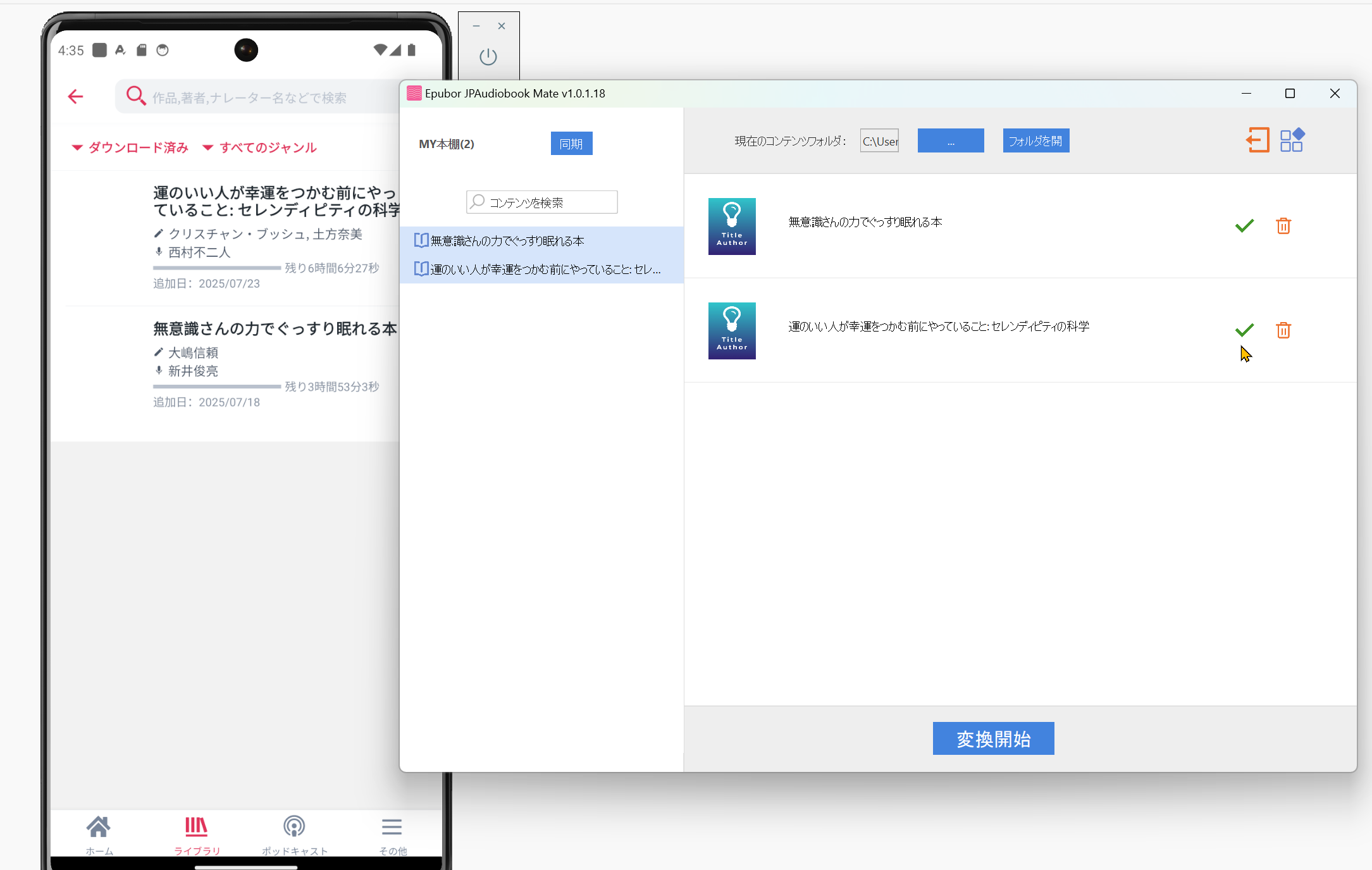
特徴とファンクション
-
audiobook.jpから購読オーディオブックをMP3形式に変換
audiobook.jpサイトから購読したタイトル(オーディオブックもポッドキャストも)を汎用形式のMP3形式に変換します。単品購入のタイトルも変換できます。それに、変換完成のファイルがトラック数でも保存可能。 -
作品によってPDF資料もダウンロード可能
一部分の作品がPDF資料も付属することがあります。付属のPDFファイルをパソコンへダウンロードすることにも対応します。 - audiobook.jp作品をApple BooksアプリやソニーのWALKMANなどの端末でも聴けるようになります。

注意事項
1. この製品を利用してダウンロードしたファイルは個人利用のみ可能です。
2. Epubor JPAudiobook Mateをパソコンで実行できる条件:Windows・MacパソコンでAndroid Studioというandroidエミュレーターをインストール&audiobook.jp APKをインストール。
Epubor JPAudiobook Mateの操作ガイド(Windows/Mac)
Step1 Epubor JPAudiobook Mateのダウンロードとインストール
Win/Macパソコン上でEpubor JPAudiobook Mateのパッケージファイルをダウンロードしてインストールします。
Step2 ダウンロード済みのオーディオブックを同期して追加
Epubor JPAudiobook MateはAndroid StudioというAndroidエミュレーターのaudiobook.jpアプリでダウンロード完了の作品を同期することができます。
「同期」のボタンをクリックすることでaudiobook.jpのファイルを同期してください。
それから、変換したいファイルを左のリストから右側へドラッグ&ドロップします。書籍のまとめて追加も可能です。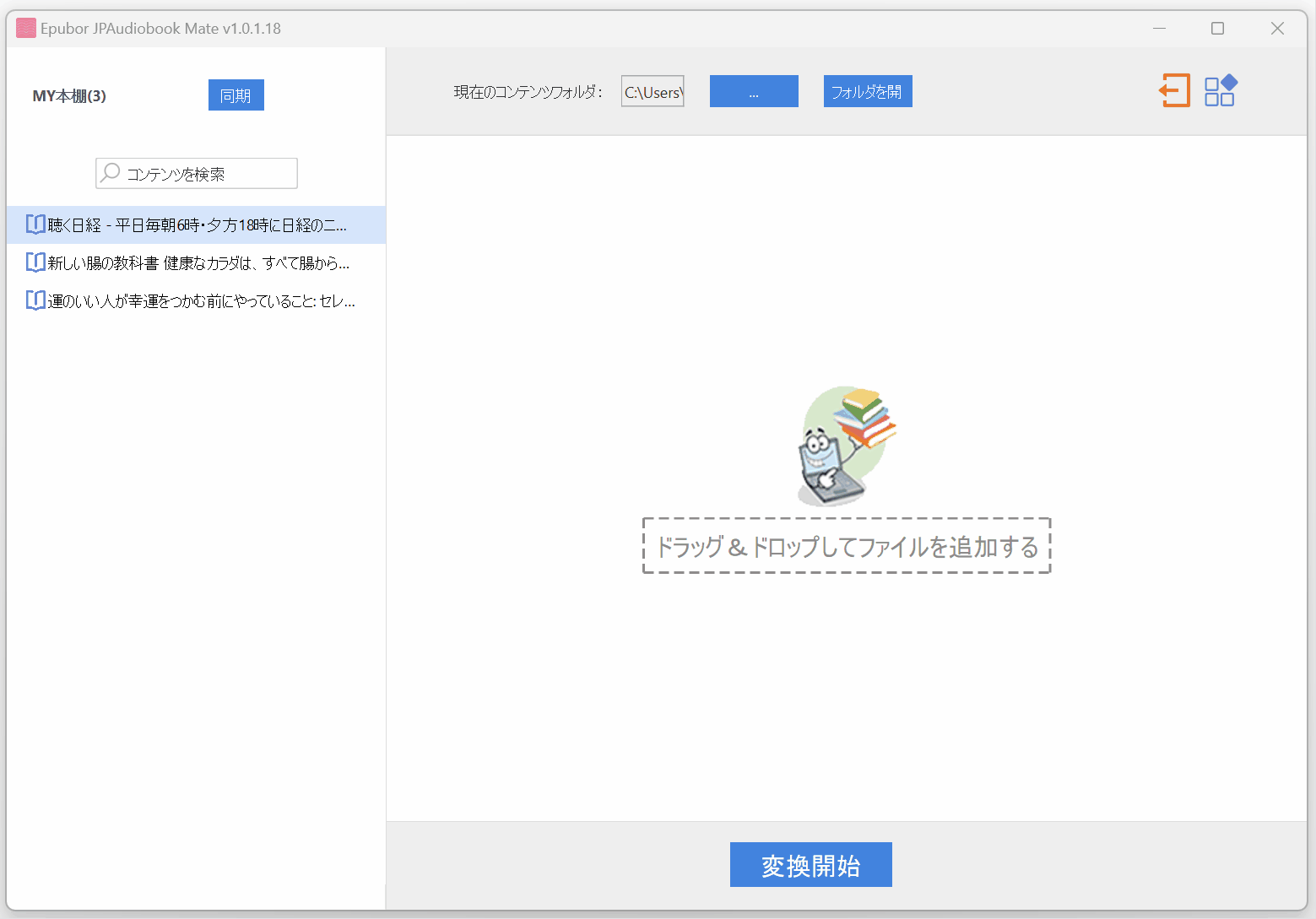
同期ができません?同期ボタンを押してもファイルが見つからないと表示されますでしょうか?
対応策① audiobook.jpアプリでオーディオブックのダウンロードが完了かどうかご確認してください。
対応策② Android Studioを起動したままにしてください。
対応策③ 「同期」ボタンを複数クリックしてください。
対応策④ ウイルスバスター、ノートンやESETなどのセキュリティソフトを一時的に無効化してください。
Step3 audiobook.jpファイルをMP3形式に変換
「変換開始」のボタンをクリックすると、androidエミュレーターでダウンロード完了のaudiobook.jpタイトルの変換がすぐ開始します。
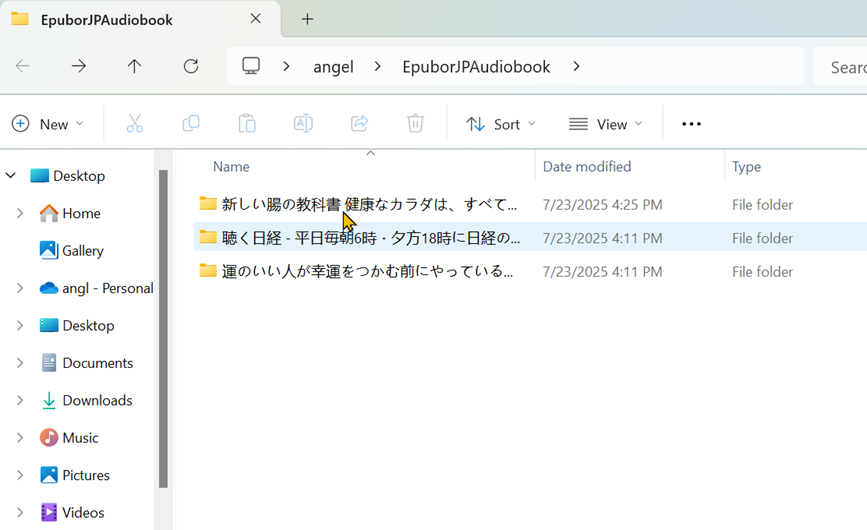
それから、出力フォルダをクリックすると、変換完成のMP3ファイルが見られます。 添付資料がPDF形式として保存されます。
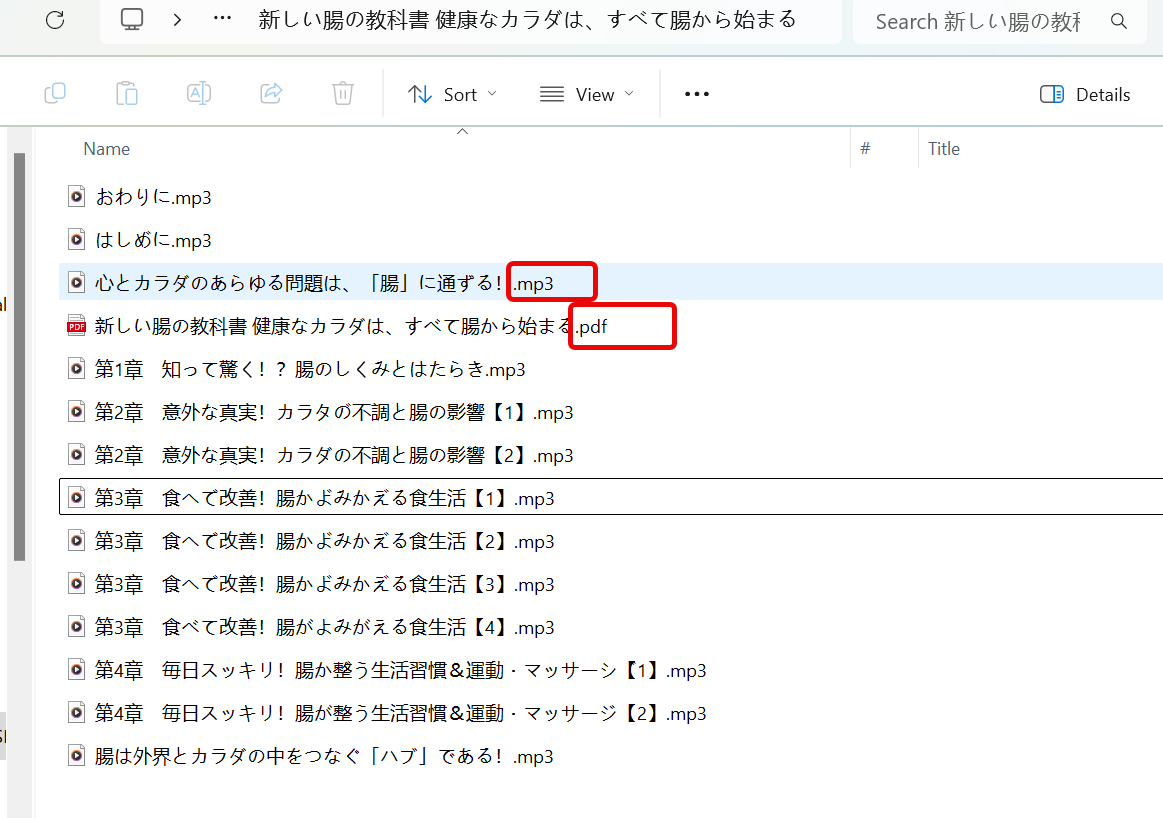
トラック数でダウンロードされたファイルがトラック数で保存されます。
では、audiobook.jpのオーディオブックの変換が完了。これらのタイトルをソニーウォークマンやiPadなどの音楽アプリでも聴けます。




